
إن كنت تبحث عن طرق معرفة باسورد الواي فاي المخزن في جهاز الاندرويد، فمرحبا بك أنت في المكان الصحيح. سنقوم بتقديم طرق متنوعة تفي بهذا الغرض بشرح مفصل .
ربما تكون قد وضعت كلمة مرور Wi-Fi في غير مكانها ، ولكن من المحتمل أن يتذكرها الكمبيوتر المحمول إذا كنت قد اتصلت في الماضي. إذا لم يكن الأمر كذلك ، فيمكنك دائمًا الحصول على كلمة المرور من جهاز التوجيه نفسه أو إعادة تعيين عبارة مرور Wi-Fi وتعيين كلمة مرور جديدة.
تتيح لك هذه الحيل استعادة عبارة المرور إلى أي شبكة يمكن لجهاز الكمبيوتر المحمول الخاص بك الاتصال بها. يمكنك بعد ذلك تسجيل الدخول بسهولة إلى هذه الشبكات من أجهزة أخرى أو مشاركة كلمة المرور مع أصدقائك. في حالة عدم توصيل الكمبيوتر المحمول – أو إذا لم يكن لديك واحدًا – فسوف نوضح لك أيضًا كيفية العثور على كلمة المرور أو إعادة تعيينها في واجهة مسؤول جهاز التوجيه الخاص بك. حيث ستجد كل ما يتعلق بمعرفة باسورد الواي فاي المخزن في جهاز الاندرويد. فقط تابع معنا
استعادة كلمة المرور من جهاز كمبيوتر محمول
أول طريقة لمعرفة باسورد الواي فاي المخزن في جهاز الاندرويد ، فإذا كنت قد اتصلت بالشبكة في الماضي ، فإن أسهل طريقة للقيام بذلك هي الحصول على كلمة المرور من جهاز كمبيوتر متصل بها حاليًا. تعمل كل من أجهزة الكمبيوتر التي تعمل بنظام Windows و Mac على تسهيل رؤية عبارات مرور Wi-Fi المحفوظة. لا يمكنك العثور بسهولة على عبارات مرور Wi-Fi المحفوظة على الأجهزة الأخرى. يتطلب القيام بذلك على Android الوصول إلى الجذر ، والقيام بذلك على جهاز iPhone أو iPad يتطلب كسر الحماية. ومع ذلك ، إذا كنت تستخدم مزامنة iCloud Keychain ، فقد تتم مزامنة كلمات مرور Wi-Fi من جهاز iOS الخاص بك مع جهاز Mac الخاص بك ، حيث يمكنك الوصول إليها.
ل عرض كلمة السر واي فاي المحفوظة على ويندوز ، افتح قائمة الشبكات اللاسلكية في لوحة التحكم – يمكنك القيام بذلك بسرعة عن طريق الضغط على مفتاح ويندوز + R، الكتابة ncpa.cpl داخل منطقة الجزاء، والضغط على Enter. انقر بزر الماوس الأيمن فوق شبكة Wi-Fi محفوظة ، وحدد الحالة ، وانقر فوق الزر “خصائص لاسلكية”. انقر فوق علامة التبويب “الأمان” وحدد مربع “إظهار الأحرف” لعرض كلمة مرور Wi-Fi المحفوظة. يجب أن يكون لديك وصول المسؤول إلى الكمبيوتر لعرض هذه المعلومات.
لاحظ أن هذا لا يعمل إلا إذا كان الكمبيوتر المحمول الذي يعمل بنظام Windows متصلاً حاليًا بشبكة Wi-Fi المعنية. ويجب أن يكون متصلاً بشكل نشط – وليس مجرد وجود الشبكة في قائمة الاتصالات السابقة الخاصة به. إذا لم يكن الكمبيوتر المحمول متصلاً ، فلن ترى زر “الخصائص اللاسلكية” على الإطلاق في نافذة “حالة Wi-Fi”.
لاستعادة كلمة السر واي فاي المحفوظة على جهاز ماكنتوش ، افتح “سلسلة المفاتيح الوصول” التطبيق. اضغط على Command + Space ، واكتب “Keychain Access” ، ثم اضغط على Enter. حدد فئة “كلمات المرور” وابحث عن اسم شبكة Wi-Fi. تظهر على أنها “كلمة مرور شبكة AirPort”. يمكنك النقر بزر الماوس الأيمن فوق اسم الشبكة ، ثم تحديد خيار “نسخ كلمة المرور إلى الحافظة”. أو يمكنك النقر بزر الماوس الأيمن فوق الاسم وتحديد “الحصول على معلومات” ثم تحديد مربع “إظهار كلمة المرور”. سيتعين عليك إدخال اسم مستخدم وكلمة مرور Mac لعرض هذه المعلومات – ولن تعمل إلا إذا كان حسابك هو حساب مسؤول.
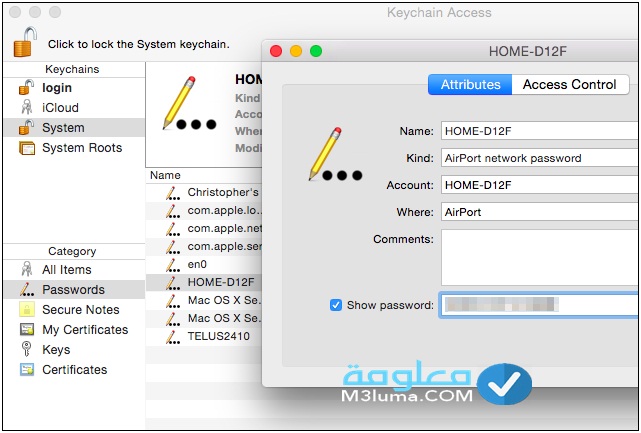
على عكس نظام التشغيل Windows ، ليس عليك أن تكون متصلاً بشكل نشط بشبكة Wi-Fi لترى كلمة المرور على جهاز Mac الخاص بك. يمكنك التحقق من كلمة المرور لأي شبكة Wi-Fi سبق لك الاتصال بها.
ابحث عن كلمة المرور على جهاز التوجيه الخاص بك
يمكنك أيضًا عرض عبارة مرور Wi-Fi على جهاز التوجيه الخاص بك. بافتراض أنه لا يمكنك الاتصال بشبكة Wi-Fi الخاصة بالموجه ، يمكنك دائمًا توصيل كمبيوتر محمول مباشرة بجهاز التوجيه الخاص بك عبر كابل Ethernet سلكي. أو ، إذا كان لديك بالفعل جهاز كمبيوتر مكتبي متصل بالموجه عبر كابل Ethernet ، فذلك سيفي بالغرض.
ابحث عن عنوان IP لجهاز التوجيه الخاص بك و قم بتسجيل الدخول إلى واجة الويب الخاصة به . إذا كنت مثل معظم الأشخاص ، فلن تغير بيانات اعتماد تسجيل الدخول من الإعداد الافتراضي مطلقًا. يمكنك العثور على اسم المستخدم وكلمة المرور الافتراضيين لجهاز التوجيه الخاص بك في الدليل أو من خلال بحث سريع على الويب.
كما أن العديد من أجهزة التوجيه الحديثة – خاصة أجهزة التوجيه التي يوفرها مزود خدمة الأنترنت – تأتي الآن بعبارات مرور عشوائية فريدة لجهازك. ابحث في جهاز التوجيه عن عبارة مرور Wi-Fi مطبوعة على ملصق. بالطبع ، هذا لا يعمل إلا إذا لم تقم بتغيير كلمة المرور الافتراضية.
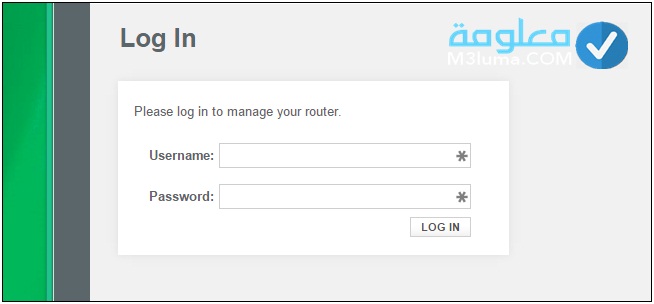
في واجهة الويب لجهاز التوجيه الخاص بك ، توجه إلى إعدادات Wi-Fi وابحث عن كلمة مرور Wi-Fi. إذا كان جهاز التوجيه الخاص بك يمنحك خيار رؤية كلمة المرور ، فلديك ما تحتاجه. بخلاف ذلك ، يمكنك فقط تغيير كلمة المرور ثم الاتصال باستخدام كلمة المرور الجديدة. وإذا قمت بتغيير كلمة المرور ، فستحتاج إلى تحديثها على كل جهاز يتصل بشبكتك اللاسلكية.
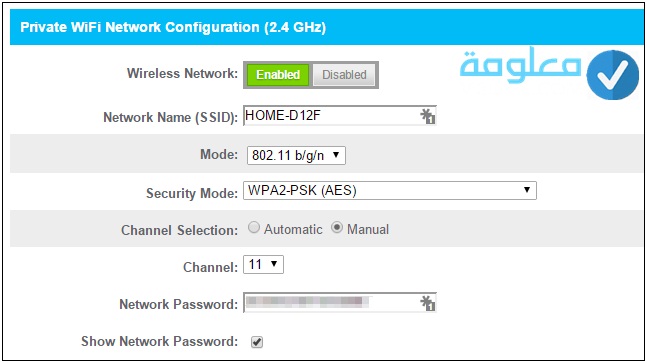
أعد تعيين جهاز التوجيه وكلمة مرور Wi-Fi الخاصة به
إذا تم قفل جهاز التوجيه الخاص بك – ربما لا يمكنك تذكر كلمة مرور الإدارة الخاصة به – فيمكنك دائمًا إعادة تعيين جهاز التوجيه الخاص بك إلى إعدادات المصنع الافتراضية . أنت فقط بحاجة إلى الوصول المادي إلى جهاز التوجيه. سيتم مسح جميع الإعدادات المخصصة لجهاز التوجيه الخاص بك ، مما يعني أنه سيتعين عليك إعداد Wi-Fi مرة أخرى ، إلى جانب أي شيء آخر قمت بتخصيصه. ولكن ، تتم أيضًا إعادة تعيين بيانات اعتماد تسجيل الدخول إلى إعداداتها الافتراضية ، لذلك على الأقل ستتمكن من تسجيل الدخول.
بشكل عام ، يمكنك القيام بذلك عن طريق تحديد موقع زر “إعادة التعيين” في مكان ما على جهاز التوجيه ، وغالبًا ما يكون زرًا بحجم الثقب وقد تحتاج إلى مشبك ورق مستقيم أو كائن صغير ضيق مماثل للضغط عليه. عادة ما تحتاج إلى الضغط على الزر لأسفل لمدة عشر ثوانٍ أو نحو ذلك. بعد ذلك ، تتم إعادة تشغيل جهاز التوجيه الخاص بك ، ويمسح جميع إعداداته المخصصة ويستعيد الإعدادات الافتراضية. يمكنك إعداده من نقطة الصفر ، لذلك لا يهم إذا كنت لا تعرف عبارة مرور Wi-Fi أو أي شيء آخر يتعلق بالموجه.

قم بإجراء بحث على الويب للحصول على إرشادات خاصة بالموجه أو ابحث عن دليل جهاز التوجيه الخاص بك قبل القيام بذلك. ستجد إرشادات تشرح بالضبط كيفية إعادة تعيين جهاز التوجيه الخاص بك وكيفية إعداده من نقطة الصفر بعد ذلك ، مع استكمال بيانات اعتماد تسجيل الدخول الافتراضية التي ستحتاجها للوصول إلى واجهة مسؤول جهاز التوجيه.
وتذكر أنه بعد إعادة تعيين جهاز التوجيه وتحديد كلمة مرور Wi-Fi جديدة ، ستحتاج إلى تحديث كلمة المرور هذه على كل جهاز يتصل بشبكتك اللاسلكية.
إظهار كلمة سر الوايفاي المتصل به على الأندرويد
العديد منا يبحث عن كيفية إظهار كلمة مرور الوايفاي المتصل به على هاتف الأندرويد، حيث تعد هذه الطريقة سهلة وبسيطة جدا وهذا ما سوف أتطرق لشرحه في هذه الفقرة، فالطريقة تعتمد في الأساس على الدخول إلى إعدادات الروتر الذي تتصل به، حيث أن هذه الطريقة لا تعتمد على أي برامج أو تطبيقات وكذلك لا تعتمد على الروت
من الجدير بالذكر أن عدد كبير يقوم بتعيين كلمة السر الخاصة بالشبكة ولكنهم لا يعملون على تأمين إعدادات الدخول إلى الروتر وهذا الأمر يستغله العديد من المتطفلين لمعرفة كلمة مرور الروتر الخاص بك وبهذا يكون مسيطرا على إعداداتك.
فكيف أعرف كلمة سر الوايفاي المتصل به من خلال هاتف الأندرويد؟
أولا: افتح هاتفك وقم بالدخول إلى المتصفح الخاص بك.
ثانيا: قم بإدخال هذا الرمز في محرك البحث 192.168.1.1.
ثالتا: سوف تظهر لك صفحة كما في الصورة وبعد ذلك قم بتسجيل الدخول إلى الروتر الخاص بك والذي يكون غالبا إسمadmin في اسم المستخدم وكلمة المرور أيضا.
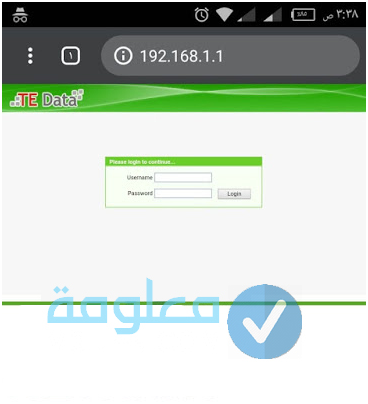
رابعا: بدها ستظهر لك إعدادات الروتر بعدها قم بالظغط على خيار Network.
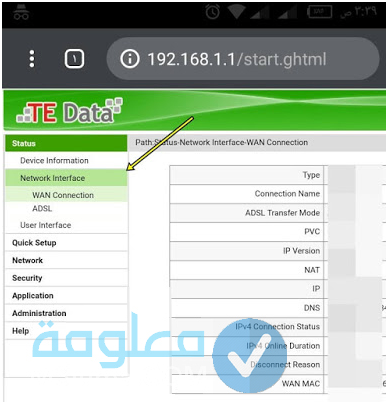
خامسا: بعد ذلك قم بالنقر على زر wlanوبعدها Security وسوف تظهر لك كلمة سر الشبكة WPA Pass Phrase كما هو موضح في الصورة.
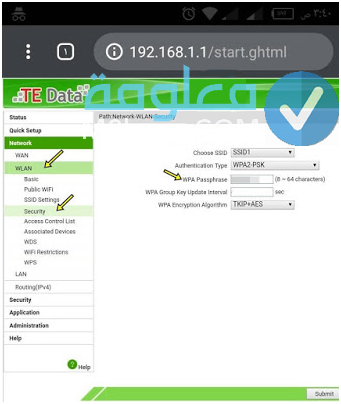
كيفية معرفة باسورد الوايفاي المتصل به بدون روت على الأندرويد
هي طريقة لمعرفة باسورد الواي فاي المخزن في جهاز الاندرويد، لكن هذه المرة بدون روت ، حيث تعتمد طريقة معرفة باسورد الوايفاي المتصل به على الوصول إلى الملف الخاص على الهاتف الذي يقوم بتخزين معلومات الإتصال بشبكات الوايفاي والتي يكون من ضمنه كلمة المرور الخاص بكل شبكة قمت بالإتصال بها.
أولا: في أول خطوة وقبل كل شيء يجب عليك تفعيل خيار المطور على هاتفك وهذا إن لم تكن قد فعلته من قبل، ولكي تستطيع تفعيل خيار المطور قم بالدخول إلى إعدادات الهاتف وبعدها قم بالدخول إلى خيار About phone وبعد ذلك أنقر على خيار Build Number حتى 7 مرات متتالية وسوف تظهر لك رسالة كالتالي “You are now a Developer”.
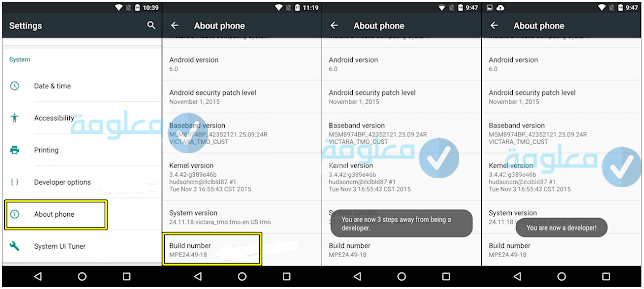
ثانيا: قم بتفعيل خيار “USB Debugging” الموجود بإعدادات المطور.
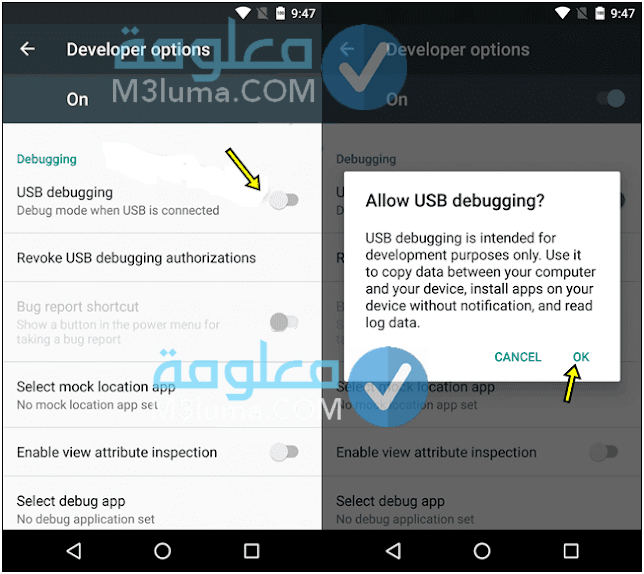
ثالتا: في هذه الخطوة قم بتشغيل حاسوبك وحمل أداة ADB Drivers وبعدها قم بتحميل أداة Minimal ADB and Fastboot.
رابعا: بهذه الخطوة قم بتوصيل الموبايل الخاص بك مع جهاز الحاسوب.
خامسا: عند تتبيثMinimal ADB and Fastbootقم بالدخول إلى ملف التثبيت الخاص بالأداة على الويندوز ثم اظغط على ملف platform tools بزر الماوس الأيمن وانقر على خيار “open commend windows here”.
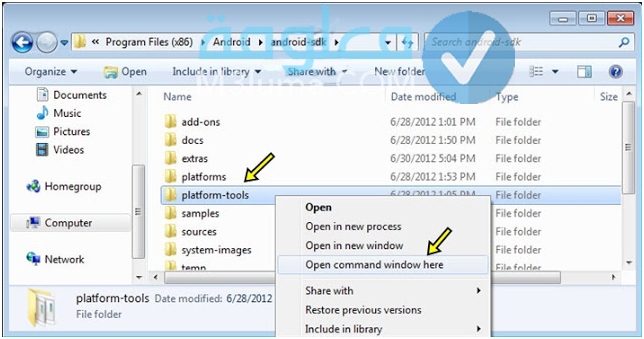
سادسا: قم بتجربة الأداة إن كانت تعمل جيدا وذلك عبر كتابة أمر adbservcesواضغط على زر entrer، ويعد ذلك إن ظهرت Device كما هو في الصورة فالأداة تعمل جيدا.
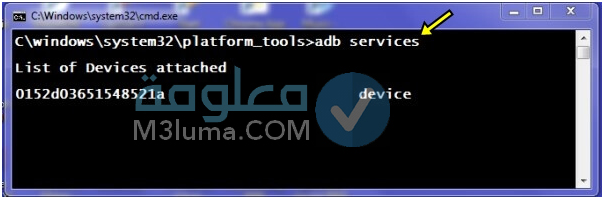
سابعا: قم بكتابة هذا الأمر بالأداة:
” adb pull /data/misc/wifi/wpa_supplicant.conf c:/wpa_supplicant.conf “
ثامنا: وسوف يظهر لك ملف بعد إدخال الأمر وقم بفتحه باستعمال أداة notpad.

وسوف تظهر لك جميع الشبكات مع كلمة المرور.
معرفة باسورد الوايفاي من الموبايل بالروت
تعد هذه الطريقة من الطرق السهلة في معرفة باسورد الوايفاي، حيث يجب أن يكون الروت يعمل على هاتفك ولديك صلاحية الجذر، فمن خلال هذه الصلاحية سوف تتمكن من دخول نفس الملف الذي قمنا بشرح كيفية الوصول إليه بدون روت بالأعلى والذي يحتوي على معلومات الشبكات اللاسيلكية غير أنك لن تحتاج للحاسوب في هذه الطريقة سوف تعمل من الهاتف فقط.
كيف نستطيع معرفة كلمة مرور الوايفاي من الهاتف بالروت؟
أولا: أولا وقبل كل شيء قم بتنزيل تطبيق ES File Explorer File Manager على هاتفك.
ثانيا: بعد تنزيل التطبيق قم بفتحه وقم بمنحه صلاحية الجذر كما هو موضح في الصورة.
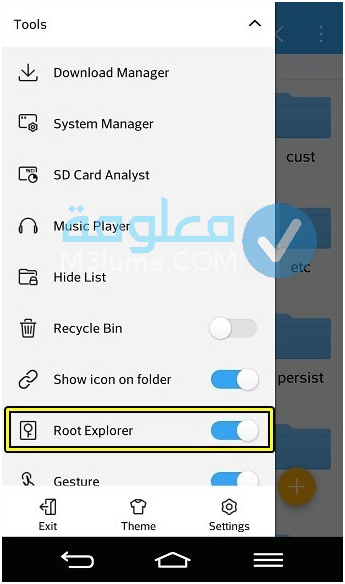
ثالتا: بعد منح الصلاحية قم بالدخول لملفات الهاتف وادخل لملف Data وبعدها ملف Miscوبعدها ملف Wifi.
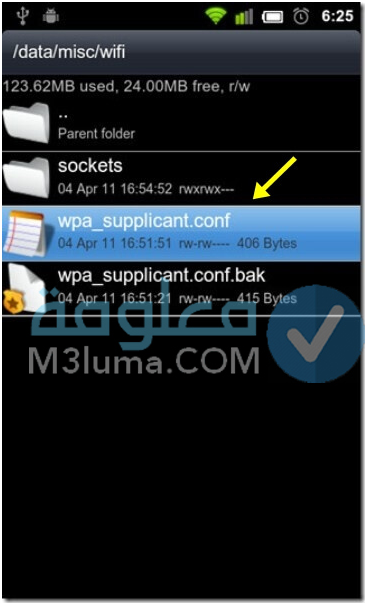
رابعا: وسوف تجد ملف تحت اسم wpa_supplicant.conf.
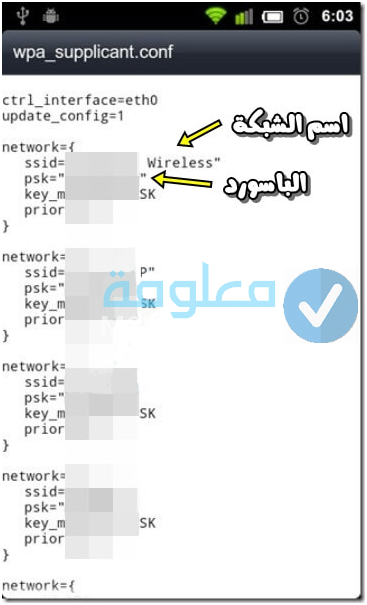
خامسا قم بفتحه وسوف تجد فيه كل كلمات مرور الشبكات اللاسيلكية التي سبق واتصلت به كما هو موضح بالصورة.
هنا نكون أتممنا شرح جميع الطروق الموجودة لمعرفة باسووردالوايفاي المتصل به عبر الهاتف بالروت أو بدون روت أو من خلال الروتر.
تطبيق معرفة باسورد الوايفاي من الموبايل
لكي تستطيع معرفة كلمة السر الخاصة بالوايفاي على الهاتف من خلال هذا التطبيق يجب أن تكون لذيك صلاحيات الروت، وهذا الأمر سوف تستطيع من خلاله الوصول إلى كلمة مرور الوايفايالذي تريد عبر أفضل التطبيقات وهو Wifi Password Viewer والذي يمكنك تحميله من متجر التطبيقات.
معرفة باسورد الوايفاي من المبايل عبر تطبيق Wifi Password Viewer
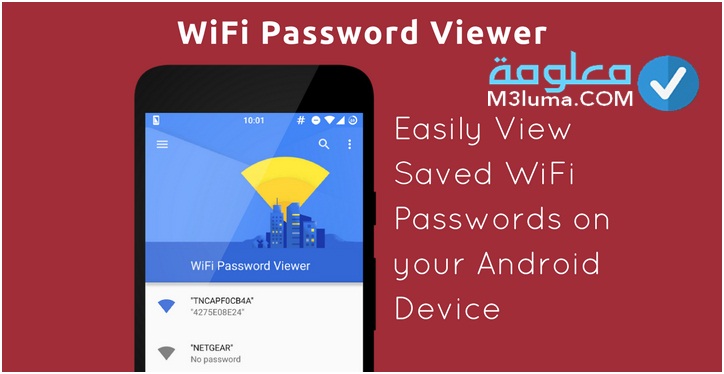
أولا: قم بتنزيل التطبيق من متجر التطبيقات.
ثانيا: قم بفتح التطبيق.
ثالتا: سوف تظهر لك قائمة لشبكات الوايفاي المحفوظة على الهاتف.
رابعا: سوف تظهر لك كل الشبكات التي سبق وأن اتصلت بها وكل ما عليك هو اختيار الشبكة التي تريد الحصول على الباسورد الخاص بها
معرفة باسوورد شبكة wifiالمتصل بها على الهاتف بدون روت
- اذهب إلى الإعدادات > الشبكة والإنترنت > WiFi .
- اضغط على اسم شبكة WiFiالتي تريد استعادة كلمة المرور منها للوصول إلى شاشة تفاصيل الشبكة .
- اضغط على زر المشاركة . سيطلب منك المصادقة ببصمة إصبع أو رمز PIN.
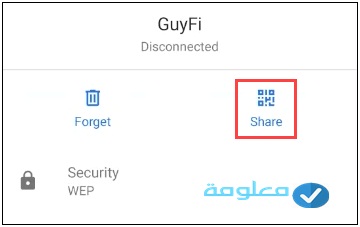
- سيعرض الهاتف رمز الاستجابة السريعة . يوجد أدناه كلمة مرور WiFiلتلك الشبكة.
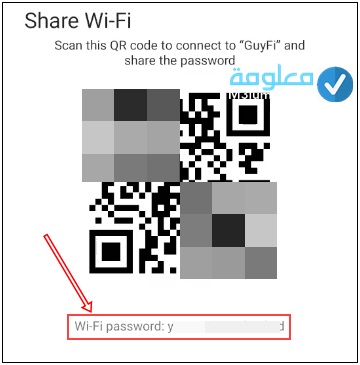
ابحث عن كلمة مرور WiFiعلى هواتف Android الأخرى
إذا كان لديك هاتف غير Pixel يعمل بنظام Android 10 ، فسيكون الأمر أكثر تعقيدًا بعض الشيء ولكنه لا يزال بسيطًا للغاية.
- اذهب إلى الإعدادات .
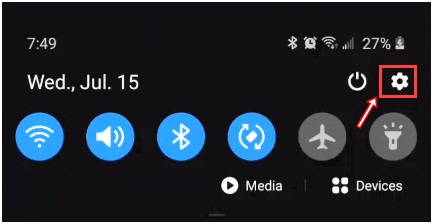
- اضغط على اتصالات .
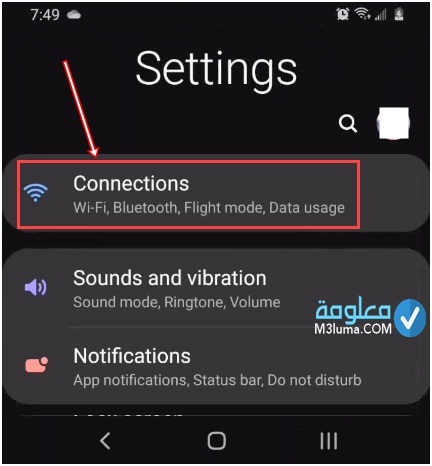
- اضغط على Wi-Fi .
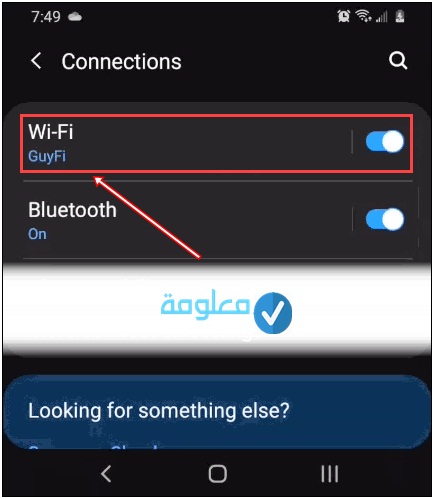
- في الجزء السفلي الأيسر من الشاشة ، انقر فوق رمز الاستجابة السريعة .
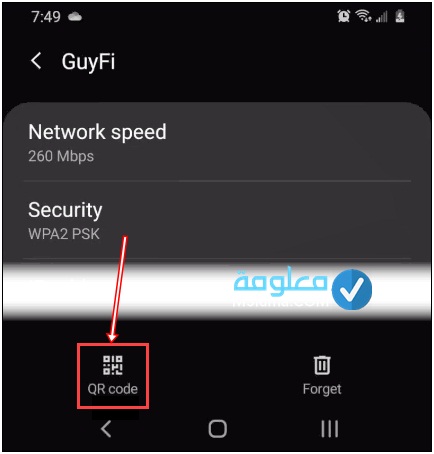
- خذ لقطة شاشة لرمز الاستجابة السريعة.
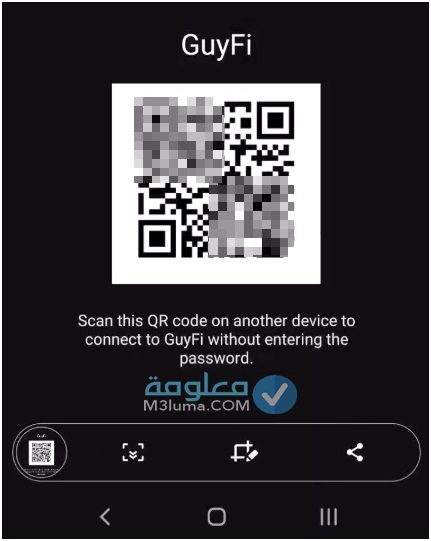
- باستخدام ماسح ضوئي لرمز الاستجابة السريعة ، مثل QRScannerمن TrendMicro ، قم بتحميل لقطة الشاشة. قم بذلك عن طريق النقر على رمز QR Code في الزاوية اليسرى السفلية.
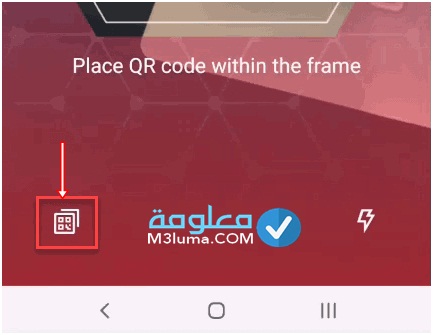
- سترى كلمة المرور الآن. في TrendMicro QRScanner ، يظهر في الخانتين المميزتين بواسطة المستطيلات الحمراء أدناه.
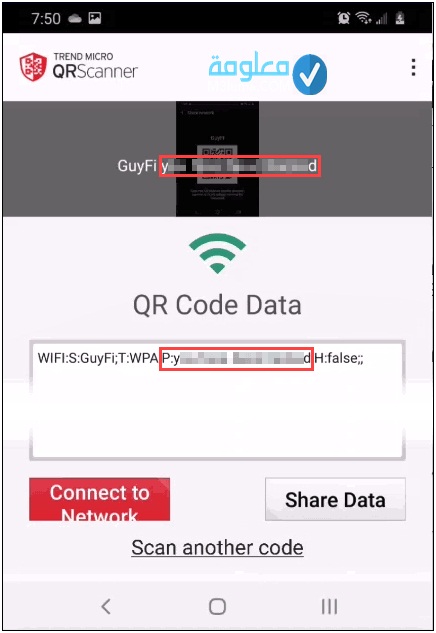
تطبيقات Android WiFi Password Reveal
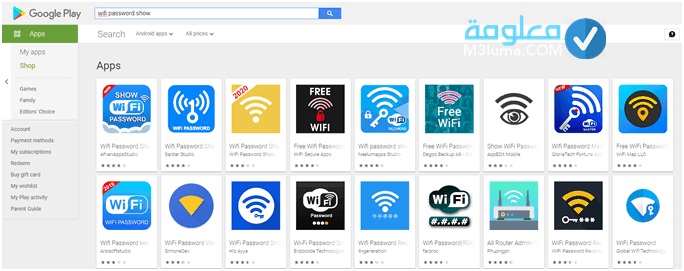
قد تميل إلى تنزيل تطبيق استرداد كلمة المرور. بعد مراجعة العديد من تطبيقات استرداد WiFi المدرجة في متجر Google Play ، لم نتمكن من العثور على تطبيق نثق به.
البعض لديه تقييمات جيدة ، لكن المراجعات تبدو مزيفة. ستجد أيضًا أنهم يطلبون منك عمل روت لهاتفك . حتى لو عملوا ، هل يجب أن تثق بهم حقًا؟ هل أنت متأكد من أنهم لا يرسلون معلوماتك إلى مكان لا ينبغي لهم ذلك؟ نوصي بتجنب هذه التطبيقات.
هل ما زلت لا تستطيع استعادة كلمة مرور WiFi؟
إليك طرق بسيطة أخر لمعرفة باسورد الواي فاي المخزن في جهاز الاندرويد
يعد استرداد كلمة مرور WiFiعلى هاتف Android مجرد وسيلة راحة. يمكنك العثور على كلمة Wifi باستخدام موجه الأموامر في ويندوز إذا كان الكمبيوتر يمكنه الاتصال بشبكة WiFi. إذا كانت الطرق المذكورة أعلاه لا تعمل من أجلك ، فقم بإعادة تعيين كلمة مرور واي فاي على جهاز التوجيه الخاص بك .
إذا لم يكن موجه WiFiالخاص بك ، فاسأل الشخص الذي يديره عن كلمة المرور. إذا كنت لا تملك جهاز التوجيه ، أو لا تريد التحدث إلى الشخص الذي يمتلكه ، فمن المحتمل ألا تستخدم شبكة WiFiعلى أي حال. إذا تكون قد تعرفت على جميع الوسائل و الطرق التي ستمكنك من معرفة باسورد الواي فاي المخزن في جهاز الاندرويد .
أنظر ايضا
معرفة باسورد الواي فاي المخزن على الأندرويد بدون روت
و بهذا نكون قد وصلنا لنهاية هذا المقال بعد أن قدمنا لكم طريقة معرفة باسورد الواي فاي المخزن في جهاز الاندرويد، إذا لديكم أية استفسارات أو أسئلة بخصوص معرفة باسورد الواي فاي المخزن في جهاز الاندرويد اتركوها في قسم التعليقات . إلى اللقاء .











